2024
Login Único
6 de setembro de 2024Cadastro de usuários para Login Único
A partir de agora o InvoiCy conta com a opção de Login único na plataforma, ou seja, através da geração de um link o usuário terá acesso ao InvoiCy sem precisar informar os seus dados de acesso cada vez que desejar logar no mesmo. Para utilizar essa nova funcionalidade, contamos com uma integração com a Azure presente no cadastro de usuários no campo “Login” que pode ser feito tanto pela opção de cadastro de usuários da empresa como de parceiro.
O primeiro passo é acessar o InvoiCy e na tela “Painel de controle”, clicar na opção de cadastro de “Usuários” na aba das configurações da empresa:
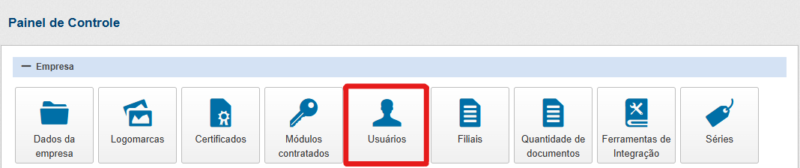
No campo “Login” selecione a opção “Microsoft”:
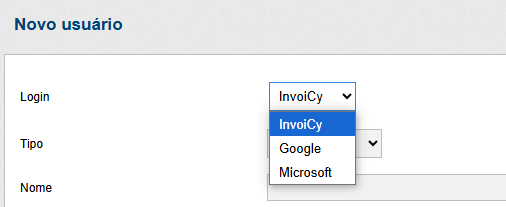
Nesta tela de cadastro do novo usuário, também deve-se preencher os demais campos da parte superior, informando o Nome, E-mail e Status do usuário cadastrado.
Após, deve-se definir as permissões do usuário, ou seja, as ações que ele poderá executar no sistema. Para isso, é possível vincular o usuário a um grupo de permissões, ou configurar separadamente os seus acessos. Para saber mais sobre as definições de permissões, há uma parte específica no manual de Cadastro de Usuário.
O mesmo processo de cadastro de usuário pode ser realizado pela opção de “Configurações do Parceiro” para isso, deve-se acessar a seguinte tela de cadastro de usuário:

OBS: Lembrando que nessa tela o campo “Login” também deve ser selecionado com a opção “Microsoft”.
Gerando Link para Login Externo
Feito o cadastro do usuário na plataforma, vamos para o próximo passo, a geração do link para acesso ao InvoiCy.
1 – Será necessário montar uma estrutura JSON conforme o exemplo a seguir:
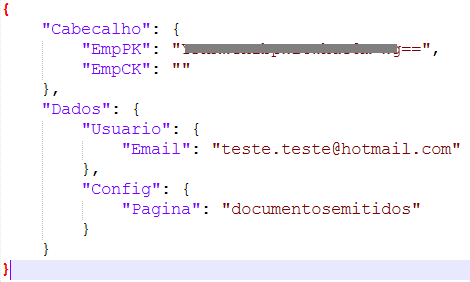
Clique aqui para ter o exemplo JSON completo.
EmpPK: Deve ser preenchido com a chave de parceiro.
EmpCK: Código HASH gerado em formato MD5 de acordo com dados enviados dentro do campo “Dados”.
Email: Informar o e-mail do usuário cadastrado no InvoiCy anteriormente.
Pagina: Preencher com valor fixo “documentosemitidos”.
2 – Realizando a criptografia do EmpCK
Os dados a serem criptografados para gerar o EmpCK são os apresentados dentro do grupo de “Dados” do JSON, e devem ser linearizados antes de serem criptografados para o código HASH MD5, conforme exemplo:
O código de HASH MD5, pode ser gerado através do seguinte site: https://www.md5hashgenerator.com/. Lembrando que é necessário informar a chave de parceiro juntamente com o conteúdo do JSON:

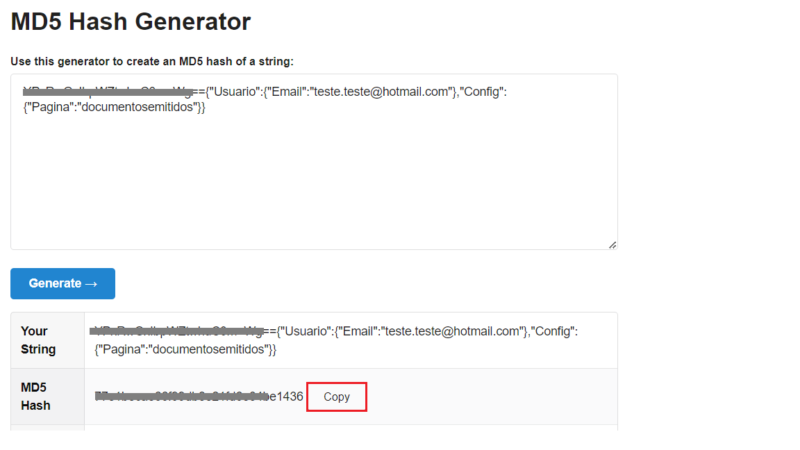
Após ter o Hash MD5 gerado no site, copia-se o mesmo e acrescenta-o no campo EmpCK do JSON.
3 – Tendo o JSON completo com os campos (EmpPK, EmpCK, Email e Pagina) preenchidos corretamente, o mesmo deve ser linearizado e convertido para o modelo base64. Podendo ser utilizado o seguinte site para fazer a conversão: https://codebeautify.org/json-to-base64-converter
Exemplo (JSON convertido em base64):
eyJDYWJlY2FsaG8iOnsiRW1wUEsiOiJZUHhSd0d4SWJwV1p0d2h1QzBtK1dnPT0iLCJFbXBDSyI6Ijc3ZTFiZWNhZTY2Zjk5ZGI4ZTIxZmQ2ZTM0YmUxNDM2In0sIkRhZG9zIjp7IlVzdWFyaW8iOnsiRW1haWwiOiJ0ZXN0ZS50ZXN0ZUBob3RtYWlsLmNvbSJ9LCJDb25maWciOnsiUGFnaW5hIjoiZG9jdW1lbnRvc2VtaXRpZG9zIn19f
4 – Por fim, é necessário entrar na página LoginExterno.aspx? enviando junto o Base64.
Exemplo (link para acesso ao InvoiCy Homologação):